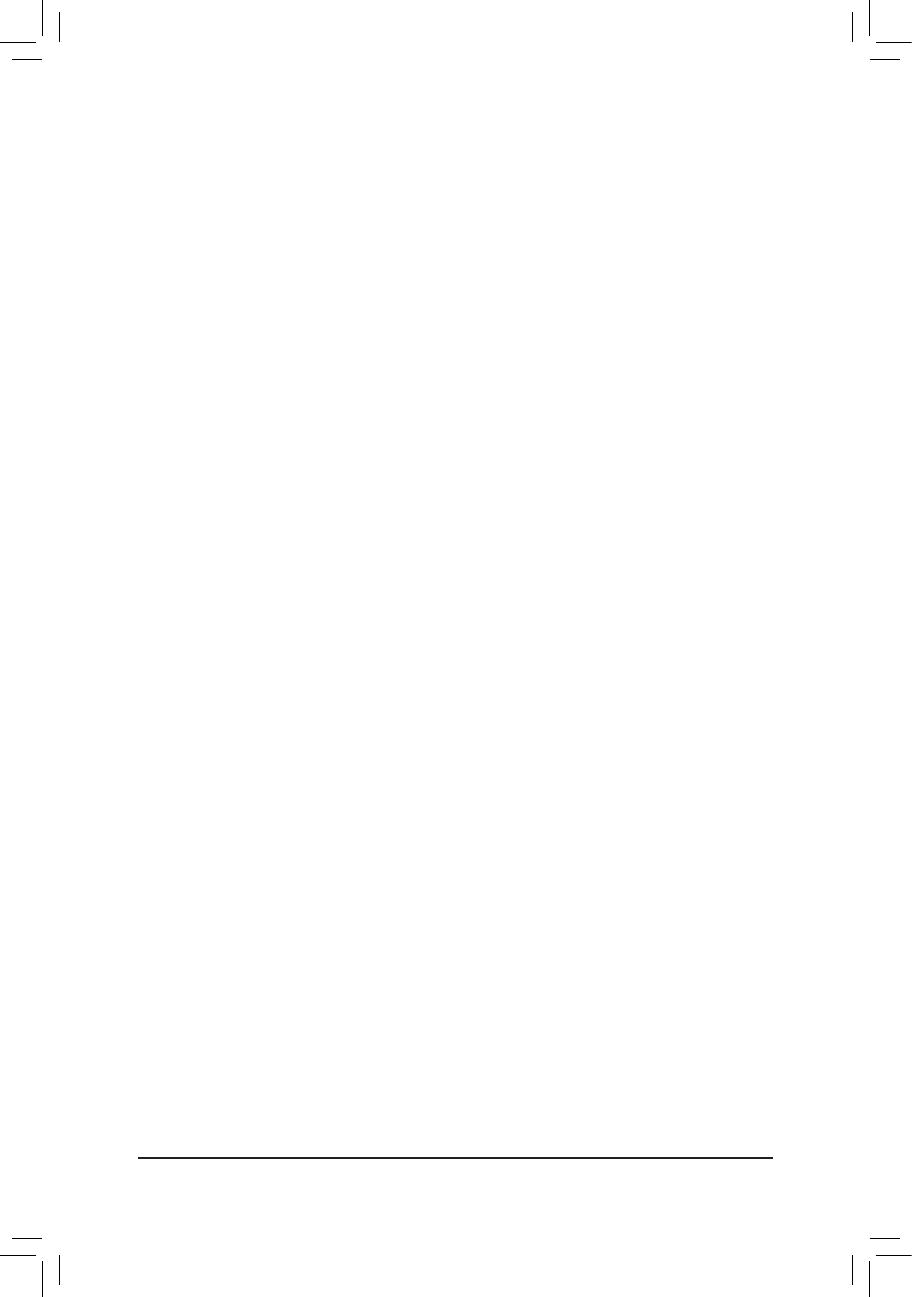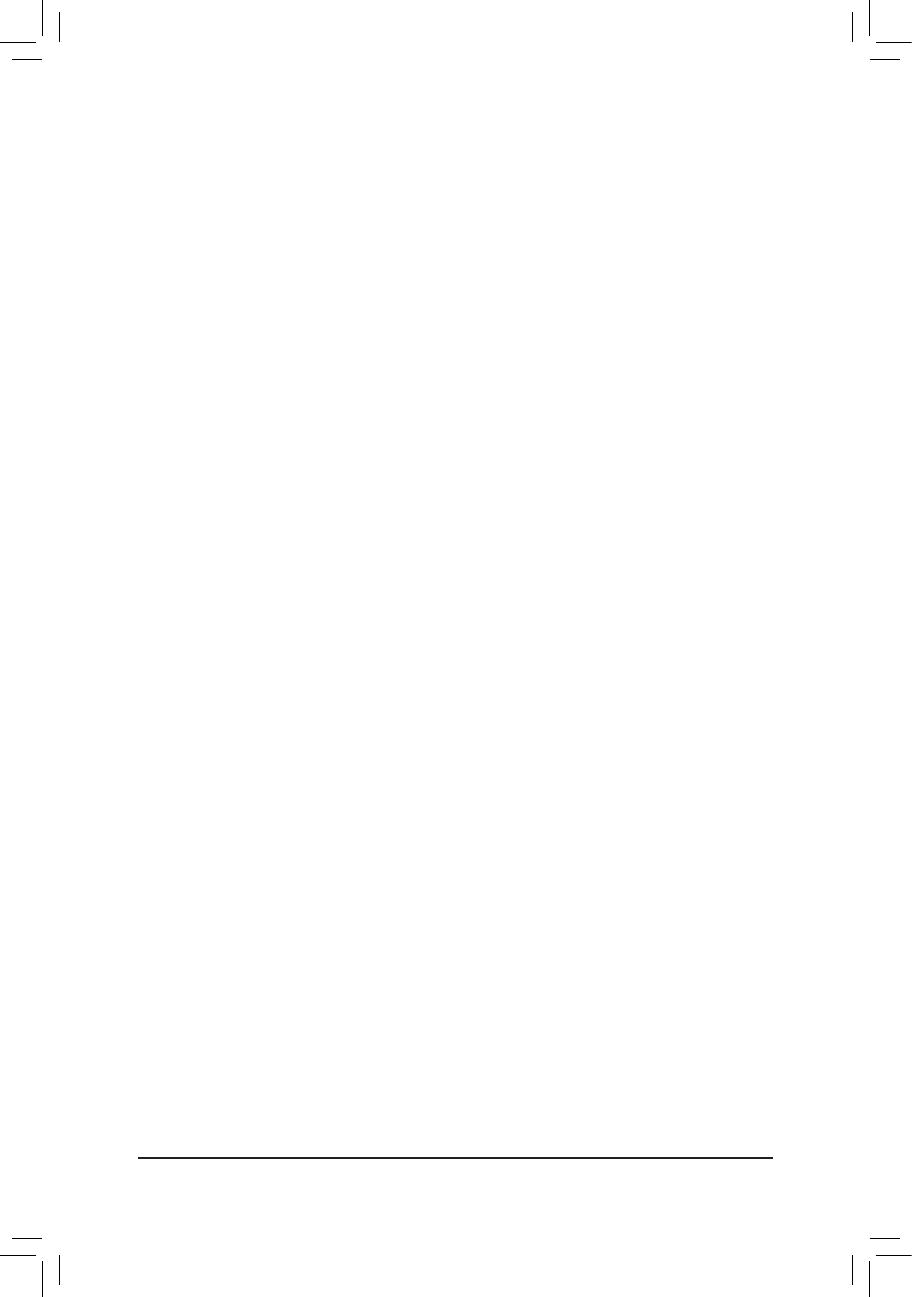
- 5 -
第三章 驱动程序安装 ............................................................................................55
3-1 芯片组驱动程序 ........................................................................................... 55
3-2 软件应用程序 ................................................................................................ 56
3-3 技术支持(说明) ............................................................................................. 56
3-4 与技嘉联系 .................................................................................................... 57
3-5 系统信息 ........................................................................................................ 57
3-6 Download Center(下载中心) .......................................................................... 58
3-7 新工具程序 .................................................................................................... 58
第四章 独特功能介绍 ............................................................................................59
4-1 Xpress Recovery2介绍(一键还原) ................................................................ 59
4-2 BIOS更新方法介绍 ....................................................................................... 62
4-2-1 如何使用Q-Flash(BIOS快速刷新)更新BIOS ...................................................62
4-2-2 如何使用@BIOS(BIOS在线更新)更新BIOS ....................................................65
4-3 EasyTune 6介绍 .............................................................................................. 66
4-4 动态节能引擎™ 2 (Dynamic Energy Saver™ 2)介绍 ..................................... 67
4-5 Q-Share介绍(极速共享) ................................................................................ 69
4-6 Smart 6™介绍 .................................................................................................. 70
4-7 Auto Green介绍 ............................................................................................... 74
4- eXtreme Hard Drive (X.H.D)介绍 .................................................................... 75
4-9 Cloud OC介绍 ................................................................................................. 76
第五章 附录 ..............................................................................................................77
5-1 如何构建Serial ATA硬盘 ............................................................................... 77
5-1-1 设置SATA控制器模式 ........................................................................................77
5-1-2 安装SATA RAID/AHCI驱动程序及操作系统....................................................85
5-2 音频输入/输出设置介绍 ............................................................................. 89
5-2-1 2 / 4 / 5.1 / 7.1声道介绍 .......................................................................................89
5-2-2 S/PDIF输出设置 ..................................................................................................91
5-2-3 麦克风录音设置 .................................................................................................92
5-2-4 录音机使用介绍 .................................................................................................94
5-3 疑难排解 ........................................................................................................ 95
5-3-1 问题集 ..................................................................................................................95
5-3-2 故障排除 ..............................................................................................................96
5-4 管理声明 ........................................................................................................ 98